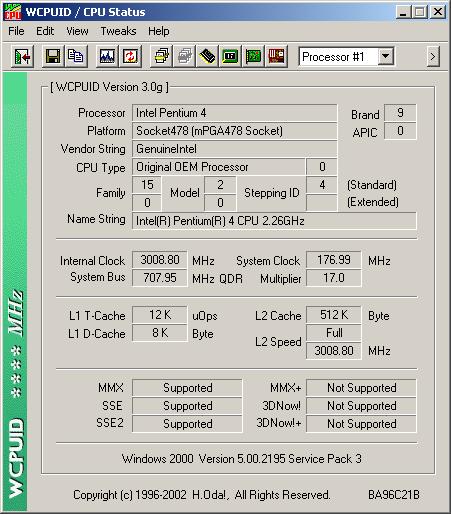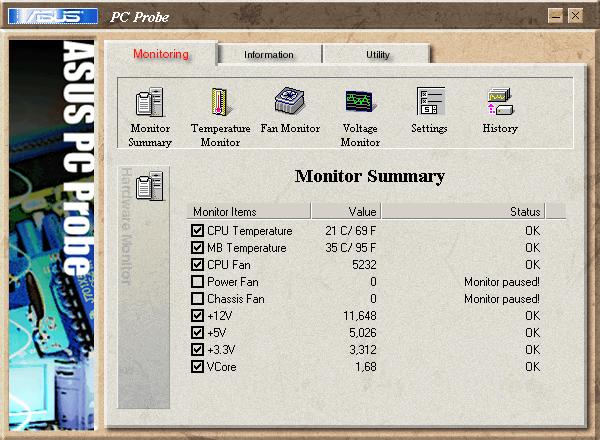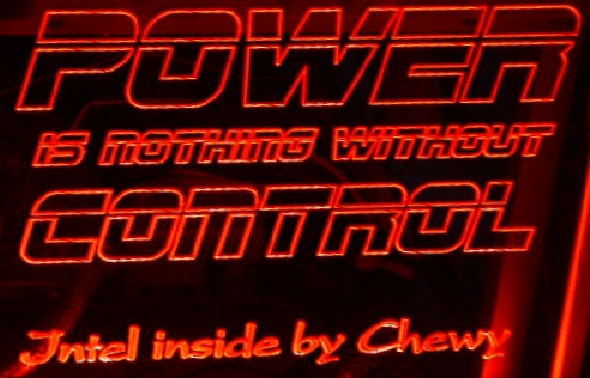Das ist kein Fake, daß ist ein echter, verschmorter und vom Kondenswasser gezeichneter
Intel Pentium IV 2,26 GHZ 533 FSB.
Aber er funktioniert noch ! Danke, Intel :o)
Das war erstmal die abschreckende Einführung und um dem Ganze noch die Krone aufzusetzen : Ich habe noch 3 weitere davon. Leider. Dies nur nochmal als Warnung wenn man nicht wirklich alle Hinweise, Techniken und Tipps beachtet. Logischerweise habe ich selbst dabei eine Menge gelernt. Und leider auch feststellen müssen, daß die meisten Internetseiten und Hardwaretester einen Punkt bei ihren Peltierkonstuktionen nie erwähnt haben :
Funktioniert noch alles nach dem 50sten Mal an- und ausschalten ? Funktioniert noch alles im schwülen Sommer bei 35 Grad im Schatten ? Funktioniert es überhaupt länger wie 10 Stunden am Stück ? Diese Fragestellungen könntet ihr wohl einigen von diesen Testern stellen, ich wäre sicher, daß dort ein Schulterzucken die einzigste Antwort wäre. Dabei liegt genau hier der Unterschied zwischen Erfolg und Mißerfolg bei dieser Technik. Schließlich soll der PC ja danach noch genauso oft und fehlerfrei laufen wie vorher - nicht nur eine Stunde im Labor oder 24 Stunden im Kalt-Warm-Test.
Und so wird dann wohl hoffentlich der Lohn der Mühen aussehen :
3 GHZ mit einem 2,26 bei 21°C
(bei voller Peltierleistung 9°C)
Falls Ihr Euch jetzt immer fragt: "Warum macht der Typ die Peltiers immer so schlecht ?" dann habt Ihr jetzt genau den Grund entdeckt, warum man mit den Dingern so vorsichtig sein muß. Ich bastel nicht erst seit gestern damit rum, aber selbst mir passiert hin und wieder ein kleines "Mißgeschick", insbesondere bei neuen Cases. Jedes System hat seine eigenen Problembereiche im Zusammenspiel mit einem Peltier, von der Lage des Motherboards (waagrecht oder stehend) bis zur Frage der idealen Entlüftung ist jeder Fall individuell zu lösen und oft kommt es vor, daß man sich am Ende darüber ärgert, nicht besser Bescheid gewußt zu haben.
Aber nichtsdestotrotz : Eiskalt muß es sein!
Legen wir uns also als erstes mal unser Peltier zurecht, daß hoffentlich so aussieht :
Wenn Ihr den Rat der Einkaufsliste beachtet habt, nur ein versiegeltes Element zu kaufen, so habt Ihr also genau dieses Element nun vor Euch. Als erstes testen wir mal, welche Seite nun überhaupt HEIß wird und welche KALT.
Also einfach mal die abisolierten Enden an das Netzteil angeschliessen. Bitte aber nicht einschalten. Erstmal weiterlesen. Also, nachdem das Peltier nun eingestöpselt ist, regelt man das Netzteil (sofern Ihr ein Labornetzteil habt - was ich aber hoffe und hier immer generell davon ausgehe) ganz nach unten auf die minimalste Spannung. Dann nimmt man das Peltier in die Hand und schaltet das Netzteil für max. 5 Sekunden ein. Nicht länger. Der Effekt der thermoelektrischen Wirkungsweise sollte auch bei 3 Volt schon spürbar sein.
So, nachdem nun also feststeht, wo die warme und wo die kalte Seite des Peltiers ist, müssen wir uns kurz nochmal der Funktionsweise der TECs erinnern : Je nach Stromflussrichtung des Gleichstromes kann diese Konstellation wechseln !!!! Also bitte nun zwei Dinge beachten :
1. Das Peltier immer genau SO wie beim Test wieder anschliessen. Also den Kabelverlauf merken. Am besten lötet Ihr einen Molexstecker an das Peltierkabelende und eine Molexbuchse an zwei vom Netzteil abgehende Kabel. So kann ein mögliches Umpolen trotz Einbau/Umbau/Auswechseln vermieden werden.
2. Die heiße Seite des Peltiers kennzeichnen. Oder die Kalte ;o) Hauptsache, Ihr wißt nachher noch, welche Seite wohin gehört. Solltet Ihr da einen Fehler machen kann ich AMD Besitzern jetzt schon versprechen, sich gleich mal mit einem Feuerlöscher neben den Rechner zu stellen. SO schnell kann keiner seinen Rechner ausschalten. INTEL P4 User haben mit viel Glück noch die Notabschaltung der CPU zur Verfügung - aber länger wie 15 Sekunden und das wars auch für einen P4.
Um gleich nochmal beim Labornetzteil anzusetzen : Ich verwende hier ein Manson EP 925. Das LabNT hat den wirklichen Vorteil einen sehr hohen Strom zwischen 3-16 Volt konstant und sehr genau abzugeben. Mehr Spannung ist bei 90% aller mir bekannten PC-Peltiers eh kaum verwendbar. Die größeren Netzteile sind zudem so teuer, daß sich die Anschaffung nur bei mehrfachen Einsätzen lohnt. Wenn man überhaupt mal von "lohnen" sprechen sollte.
Desweiteren brauchen wir natürlich genug Rohmaterial für Fehlversuche ...
(nur ein Scherz - bitte keine Panik! *lol*)
Als Fan der Wasserkühlung (kurz : WaKü) bin ich auf die Modelle der Firma AQUA-Computer umgestiegen. Der Cuplex (CPU-Kupferkühler bzw. dessen High-Tech-Variante EVO) sind für mich die derzeitigen Top-Modelle auf mittlererweile gut sortierten der Wasserkühler. Die AC-Komponten bestechen nicht nur durch ihre Funktionalität sondern auch die geniale Optik im Betrieb ist wirklich einmalig. Mehr dazu aber später bzw. in der Abteilung "H2O-Cooling".
Ein Freund von mir macht mir auf Bestellung diese wunderbaren Heatspreader aus reinem Silber. Sie sind maßgefertigt und mit 48x48mm genausogroß wie mein Peltier. 3mm Stärke bewirken einen traumhaften Wärmeverteilungseffekt und auf der kalten Seite des Peltiers eine geringere Kondensation. Jede Platte wiegt um die 70g und wird speziell für mich gefertigt. Um den Preis nicht ins astronomische zu treiben, sind die Platten mehrfach gewalzt aber nicht endgeschliffen. Für mich reicht dieser Genauigkeitsgrad in der Oberfläche tausendmal aus. Das Peltier wird einfach zwischen zwei solche Silberplatten gesteckt. Optisch hat das was von einem Hamburger. ;o)
Zur Abwechslung noch ein kurzer Blick auf einen Teil meines Windows - daß eigentlich mehr eine komplette Front als nur ein Window darstellt. Mehr hierzu in der Casemodding-Section und der Einkaufsliste. Ariane und Bernd Kofahl machen mit Sicherheit einen riesigen Job bei diesen Windows. Einfach klasse, was die zwei da auf die Beine stellen und jeder Kunde ist in den besten Händen. Jedes Window ist ein absolutes Einzelstück, wird in nahezu jeder beliebigen Größe und in den unglaublichsten Motiven nach Wunsch gefertigt. Unnötig zu erwähnen daß ich und viele andere jedesmal total ausflippen wenn wieder mal ein Bild eines neuen Windows veröffentlich wird. Neidfaktor auf LANs : 100.
So, nun mal wieder zurück zu den wichtigen Dingen... wobei ich hier nicht gesagt haben will, daß Modding und PC-Optik keine Rolle spielen deshalb formulier ich´s um in "Back to Topic".
Richten wir uns unser Werkzeug zusammen. Und natürlich die Werkstoffe.
auf dem Bild seht ihr die Mindestausstattung : Spritze mit Silikon (unten links), Wärmeleitpaste (Anti-elektrisch!!), Silberwärmeleitpaste Artic Silver III. Zu diesen Komponenten gibts auf der Einkaufsliste nochmal genau Erläuterungen.
Ein kurzes Wort noch zu ARTIC SILVER III und ähnlich teuren WLPs. Nach diversen Testurteilen im praktischen Test hat sich bei mehreren Versuchen KEINE Temperaturveränderung messen lassen - im Test waren billige WLP bis zur Artic Silver III. Die billigste WLP hatte die gleiche CPU Temperatur zur Folge wie die teuerste WLP. Also gebt das Geld nicht an der falschen Stelle aus.
Teuer ist nicht besser : WLP
Immer im Einsatz bei WLP : Rasierklingen
Und dann können wir mit dem "präparieren" des Boards (respektive des Sockels) und der CPU beginnen. Wer sich die großen Silikonkartuschen aus dem Baumarkt gekauft hat, sollte erstmal 5 Spritzen á 20-30 ml abfüllen. Wir nehmen uns das Board als erstes vor. Hier verwende ich mal ein normales Asus P4B533 Rev. 1.06 und einen Intel Pentium 4 2,8 GHZ.
So, als erstes müssen wir - da wir ja mit dem Einsatz einer Wasserkühlung planen - die störende Halterung des Lüfterrahmens entfernen. Dazu drücken wir die Plastikstifte VORSICHTIG von der Boardunterseite mit einem Schraubenzieher oder ähnlichem Werkzeug durch die Plastikmuffe wie auf Bild 3 gezeigt. Auf der anderen Seite des Boards kann man dann mit dem Zeigefinger, einer Zange o.ä. die Stifte rausziehen. Aber immer vorsichtig, ein paar haben es wirklich geschafft, schon hier den Umbautraum das erste Mal in den Sand zu setzen - ein Abrutscher reicht und die Platine ist dahin.
Wo wir gerade beim Abschrauben sind : Ich spendiere diesem Board auch gleich noch einen Chipset-Kühler von Aqua-Computer (Produktname : Twinplex) und deshalb wird die Passivkühlung des Chipsets gleich mit-demontiert. Der Chipsatzkühler ist auf der unteren Seite zwar mit einem umlaufenden, ca. 1mm starken Pad gegen Verkanten geschützt aber Vorsicht ist die Mutter der Porzellankiste und deshalb machen wirs auch hier wie die Feinmechaniker : Wir lösen die Klammerhalterungen immer diagonal zueinander und drücken dabei leicht mit dem Finger auf die Mitte des Kühlers.
Nun bietet unser Board also den Anblick nach Bild 7 und die übrig gebliebenen Halterungen bzw. Kühler können wir erstmal im Karton oder einer Bastelkiste verschwinden lassen (Bild 8). Vielleicht wundern sich jetzt einige, daß ich hier alles sehr ausführlich dokumentiert habe aber ich dachte mir, lieber ein paar Details zu viel bevor am Ende noch unnötige Fragen offen sind, die eine ausführliche Dokumentation vermieden hätte. Also weiter gehts....
Jetzt geht die "Sauerei" im wahrsten Sinne des Wortes los : Wir nehmen unsere Silikonspritze und vergiessen damit das Innere des Sockels wie in Bild 9 gezeigt wird. Wer schonmal mit Silikon gearbeitet hat, der weiß was für eine Sauerei dieser "Klebstoff" machen kann. Legt Euch am besten eine Rolle Haushaltspapier und eine Schlüssel mit warmen Wasser und einem Tropfen Spüli o.ä. zurecht. Damit kann man später sehr gut die Konturen nachziehen und unterbricht die Klebwirkung auf der Oberfläche des Silikons (am besten einfach Finger in die Schüssel tunken und mit dem feuchten Finger die Konturen nachfahren). Wer mit Silikon noch nie was zu tun hatte, probiert das vorher besser mal woanders aus.
Wenn der innere Sockel gut mit Silikon gefüllt ist (mit dem Finger mal ab und zu ein bißchen drücken um es auch wirklich zwischen die kleinen ICs zu bekommen), machen wir um den äußeren Sockel herum die erste Naht - wie auf Bild 10 dargestellt.
Das ganze wird nun rundrum einmal um den Sockel gemacht.... ich habe es mal in den verschiedenen Arbeitsgängen, die ich bevorzuge dargestellt, es steht aber selbstverständlich jedem frei, daß nach seinem Dafürhalten besser zu machen.
... einmal rund herum...
... bis alles sauber bedeckt ist ...
Glattziehen mit feuchtem Finger...
... bis es am Ende so aussieht.
Als nächstes knöpfen wir uns einen armen, unschuldigen Prozessor vor - hier wie gesagt ein Intel PIV 2,8 GHZ - und geben VORSICHTIG etwas Silikon in die Mitte der Unterseite. Bitte da nicht zuviel rumsauen, sonst bekommt später kein Mensch diesen Prozessor jemals wieder aus diesem Board...
Ja, und auf Bild 16 seht ihr es : Soooo toll hab ich das diesmal auch nicht gemacht... Also blieb mir danach nichts anderes übrig als den Prozessor nachzubehandeln.... Ich nehme dazu einen feinen Plastikstab und kratze das Silikon zur Mitte hin zwischen den Pins raus.... obwohl das schon gut eine halbe Stunde dauert, ist es der Auswand wert!
Während der Prozessor vor sich hin trocknet, wenden wir uns wieder unserem Board zu. Das Silikon sollte leicht angezogen haben damit wir nicht dauernd die Naht verunstalten oder im schlimmsten Falle sogar : vom Board abreissen. Jetzt nehmen wir uns also unsere NICHTLEITENDE Paste (siehe Einkaufsliste) und schmieren den Sockel ein.
Die Paste auf dem Sockel...
... muss fest eingedrückt werden...
...rundherum sauber rein damit...
...damits am Ende SO aussieht.
Dieser Arbeitsgang ist enorm wichtig. Er verhindert die mögliche Bildung von Kondenswasser im Sockel an den PINS der CPU. Wer hier schludert oder diesen Arbeitsgang asulässt => Selber schuld, aber schickt mir Eure Bilder der abgrauchten CPUs doch bitte zu, ich suche immer warnende Beispiele... (Dieser Arbeitsgang ist auch beim Prometeia und Vapochill ein absolutes MUß!)
Wieder einmal müssen wir die überstehenden Massen abtragen, diesmal am Besten mit einem fusselfreien Tuch. Dabei kann man darauf achten, mit dem Tuch nochmal die letzten Reste in den Sockel hineinzupressen
Richtig drücken und saubermachen...
...dann vorsichtig einsetzen...
...und jetzt gleichmässig und fest pressen.
Jetzt nehmen wir unseren präparierten Prozessor vor und setzen ihn vorsichtig in den Sockel ein - Goldkante beachten. Drurch die Paste wird das Einsetzen um einiges schwerer wie zuvor bekannt : Am Besten ist es, den Prozessor mit leicht geneigter Lage in die erste PIN-Reihe einsacken zu lassen und dann sofort den hinteren Teil hinterherkippen zu lassen. Wenn man sicher ist, daß der Prozessor richtig sitzt => FEST andrücken.
Zur Abwechslung noch was privates : Wenn man Katzen und Katzenbabys hat, ist man beim Umbau nie alleine. *grins*
Chef bei der Abnahme - 12 Wochen altes Chartreux-Baby
Wenn der Chef wieder weg ist, gehts weiter. Jetzt müssen wir den Prozessor komplett abdichten, damit ja kein Wasser irgendwie die Chance erhält, dorthin zu gelangen. Außerdem bilden wir mit dem Silikon ein kleines "Auffangbecken" aus um Kondenswasser am abfließen zu hindern (ein klarer Nachteil waagrecht eingebauter Boards).
Silikon und kein Ende...
... die Abdichtung immer rundrum...
... und herum...
...bis zum Glattstrich.
Auch dieser Punkt ist wichtig. Falls Kondenswasser entstehen sollte, müssen wir ja alles tun, um es vom Sockel und dem Prozessor wegzubekommen. Das Auffanfbecken ist sicherlich nur bei waagrechten Boards nötig, aber bei senkrecht eingebauten Boards würde ich genauso eine "Triefnase" und eine Beschichtung des Boards unterhalb des Sockels in Fließrichtung des Wassers anraten...
Jetzt wird die Halterung für den Cuplex-EVO von Aqua-Computer eingebaut und angezogen. Danach wird die Boardrückseite noch mit einem dicken Dichtungsband als Isolationshilfe gegen den kalten Metalluntergrund des Case´aufgeklebt und ob mans glaubt oder nicht : Wir sind fast fertig !!
Legen wir das Board mal kurz zur Seite und nehmen und die Silberplatten und das Peltier vor. Ich denke mal, die Bilder sprechen für sich, daß Ziel ist einfach das Peltier in der Mitte eines Sandwichs aus Silberplatten zu haben und diese gut mit eine nichtelektrischen Wärmeleitpaste einzustreichen. Silberhaltige Wärmeleitpasten sind nicht zu empfehlen da die kleinen Körner eher als Abstandhalter auf der Keramikoberfläche des Peltiers wirken.
Spätestens jetzt solltet ihr nochmal testen, welche Seite die heiße und welche die kalte Seite an dem Peltier war. Beschriftet das wenns geht auf der Oberseite oder seitlich an der Silberplatte und achtet darauf auch nachher die gleiche Polung zu verwenden.
Nun nehmen wir uns wieder das Board und den eingebauten Prozessor vor. Diesmal verwende ich absichtlich Arctic Silver III. - aber nur weil ich noch genug davon habe - kaufen würde ich mir das Zeug nicht mehr. Nach vielen Tests hat sich gezeigt, daß sich die Temperatur kein Grad hebt, wenn die WLP nur 2,-- Euro kostet. Also wieso Geld rauswerfen ?
Teuer und nicht besser als No-Name : Artic Silver III
Glattstreichen mit der Rasierklinge
Tja.... nun also das Peltier aufsetzen....
Vorsichtig einsetzen
Ausrichten des Peltiers
That´s how it should be...
Und hier kommt das heimliche Prunkstück und optische "haumichum" : Der Evo. Ein hammerharter und leistungsmäßig absolut spitzenmässiger Wasserkühler der Firma Aqua-Computer. Nun aber genug Werbung gemacht - Ihr findet alles dazu genauestens in der Cooling H2O Section dieser Site und der Einkaufsliste...
Nochmal WLP auftragen
Nochmal fein verteilen...
Bitte dran denken : der EVO ist rund...
Also nicht alles bis zur Kante einstreichen.
Auch diese Bilder hier sprechen für sich selbst...
Artic Silver III am Evo
Geduldig einsetzen
langsam und vorsichtig abwärts
und so gut wie möglich andrücken.
Zu guter Letzt überprüfen wir nocheinmal den Sitz des Evos und ziehen gegebenenfalls noch die eine oder andere Schraube nach. Auf jeden Fall sollten EVO, Peltier und Prozessor symmetrisch in einer Linie stehen. Achtet darauf genau, eine wichtige Komponente der Wärmeableitung ist "FLÄCHE" und von der kann man nie genug haben.
Weil ich sowieso am Anfang den Passivkühler des Boards entfernt habe, montiere ich nun den Twinplex von Aqua-Computer noch auf dem Chipsatz. Die WLP bitte nur auf dem hochstehenden Chip verteilen, alles andere wäre Board-Mord ;o)
Northbridge : Chip mit WLP
Mal wieder : verteilen der WLP
Angeschlossen !!
Überprüfung der Halterung am Twinplex
So, mit diesen Bildern und den letzten Arbeitsgängen (Speichereinsetzen) ist der Umbau abgeschlossen. Ich hoffe, ihr habt genauso erfolgreich an euren Systemen gearbeitet. Das umgebaute System läuft hier im Moment mit einer Temperatur von 21 Grad Celsius bei Vollast, mit 14 Grad Celsius bei Leerlauf der CPU. Wenn ich dem einen oder anderen mit dieser Anleitung helfen konnte oder noch etwas fehlt : via E-Mail oder ICQ 260 93 202 bin ich jederzeit erreichbar....